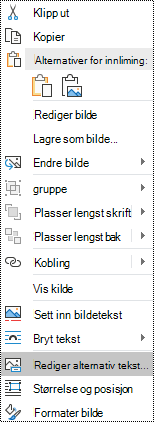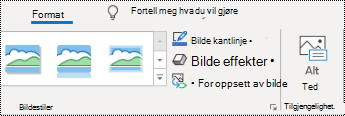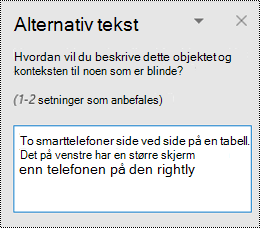Video: Forbedre tilgjengeligheten til bilder i e-post
Gjelder for

For lesere som er blinde eller er svaksynte bør du bruke alternativ tekst (som er brukt av skjermlesere) for å beskrive bildene.
Legge til alternativ tekst i et bilde i en e-postmelding
-
Gjør ett av følgende:
-
Høyreklikk på bildet, og velg Rediger alternativ tekst....
-
Velg bildet. Velg Format > Alternativ tekst.
Alternativ tekst-ruten åpnes.
-
-
Skriv inn en detaljert beskrivelse av bildet til noen som ikke kan se bildet, og beskriv hvorfor bildet er viktig for meldingen.
Siden hjelpeteknologier ikke leser ord i bilder, bør du inkludere eventuell tekst i bildet i den alternative tekstbeskrivelsen.
Vil du vite mer?
Last ned gratis, forhåndsbygde maler
Alt du trenger å vite for å skrive effektiv alternativ tekst